Mesa är en samling grafikdrivrutiner med öppen källkod som gör det möjligt för Linux-användare att dra nytta av den fulla potentialen av sin hårdvaras grafikkapacitet. Uppgradering av Mesa-drivrutinerna säkerställer kompatibilitet med den senaste mjukvaran och förbättrar systemets övergripande prestanda, särskilt för applikationer som förlitar sig på 3D-rendering och videobehandling. För Ubuntu-användare är det avgörande att hålla Mesa uppdaterad för att upprätthålla optimalt stöd för grafikhårdvara, särskilt för spel- och 3D-designarbeten. Med Ubuntus versioner av långtidsstöd (LTS), såsom 24.04, 22.04 och 20.04, är det viktigt att ha tillgång till nyare Mesa-utgåvor, vilket är där Kisak-Mesa PPA (Personal Package Archive) blir användbar.
I den här guiden kommer du att lära dig hur du uppgraderar dina Mesa-drivrutiner på Ubuntu 24.04, 22.04 eller 20.04 med hjälp av kommandoradsterminalen. Kisak-Mesa PPA, som underhålls av en pålitlig källa, erbjuder nyare versioner av drivrutinerna, vilket säkerställer att långsiktiga Ubuntu-utgåvor har tillgång till banbrytande grafikförbättringar. Genom att följa de skisserade stegen kommer du att sömlöst kunna uppdatera dina drivrutiner och förbättra både systemstabilitet och prestanda med minimalt krångel.
Kontrollera den aktuella Mesa-versionen
Innan du uppgraderar dina Mesa-drivrutiner på Ubuntu är det viktigt att kontrollera din nuvarande version för att säkerställa en framgångsrik uppgradering. För att göra detta, öppna ett terminalfönster genom att trycka på "Ctrl+Alt+T" och ange följande kommando:
glxinfo | grep "OpenGL version"När du kör det här kommandot kommer din nuvarande Mesa-version att visas i terminalfönstret. Det är viktigt att notera detta versionsnummer innan du fortsätter med uppgraderingen. Denna information är användbar om du stöter på några problem efter uppgraderingen och måste återgå till din ursprungliga Mesa-version.
Exempel på formatutdata som du kommer att se som en guide:
OpenGL version string: x.x (Compatibility Profile) Mesa x.x.xOm de tidigare angivna kommandona och utdata inte fungerar, kan det vara nödvändigt att installera paketet "mesa-utils":
sudo apt install mesa-utilsDet här paketet tillhandahåller olika verktyg och bibliotek för Mesa-drivrutiner och kan hjälpa till att lösa Mesa-konfigurations- eller funktionsproblem.
Uppdatera Ubuntu innan du uppgraderar Mesa-drivrutiner
Se till att ditt skrivbord är uppdaterat innan du installerar dina Mesa-drivrutiner för att förhindra konflikter. Följande kommando kan hjälpa dig att göra detta.
sudo apt update && sudo apt upgradeImportera "kisak-mesa" LaunchPAD PPA
kisak-mesa fresh PPA är en populär källa för uppdaterade Mesa-drivrutiner på Ubuntu-baserade system. För att använda denna PPA, kör följande kommando:
sudo add-apt-repository ppa:kisak/kisak-mesa -yObs: Denna PPA stöder korttidsutgåvor men fokuserar mer på LTS som prioriterat stöd.
Fortsätt med att uppgradera Mesa-drivrutiner
Efter att ha lagt till kisak-mesa fresh PPA till ditt system är det viktigt att uppdatera paketcachen för att återspegla ändringarna. Detta är nödvändigt eftersom många paket som behöver uppgraderas är knutna till Mesa-drivrutinerna. För att uppdatera paketcachen, kör följande kommando i terminalen:
sudo apt updateDu bör märka flera uppdateringar relaterade till Mesa-drivrutiner under uppdateringsprocessen. När uppdateringen är klar är nästa steg att uppgradera drivrutinerna till den senaste versionen.
För att göra detta, kör följande kommando i terminalen:
sudo apt upgradeDetta kommando kommer att uppgradera alla installerade paket, inklusive Mesa-drivrutinerna, till deras senaste version. När uppgraderingen är klar kan du kontrollera Mesa-drivrutinsversionen med följande kommando i terminalen:
glxinfo | grep "OpenGL version"Exempel på utdata som du bör se som bör skilja sig från originalet:
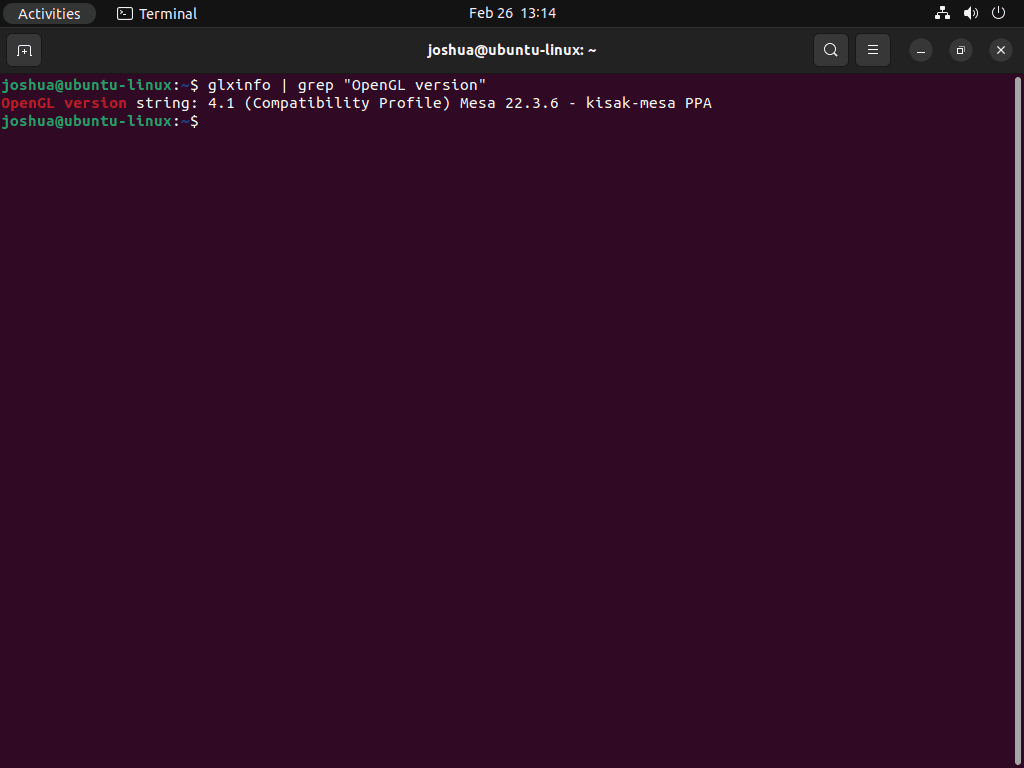
Detta kommando visar den aktuella versionen av Mesa-drivrutinen som är installerad på ditt system. Om versionen som visas matchar den förväntade versionen, lyckades uppgraderingen.
Slutsats: Uppgradering av Mesa-drivrutiner
Genom att följa den här guiden har du framgångsrikt uppgraderat dina Mesa-drivrutiner på Ubuntu 24.04, 22.04 eller 20.04 med Kisak-Mesa PPA. Denna process säkerställer att ditt system drar nytta av de senaste prestandaoptimeringarna och kompatibilitetsfunktionerna, vilket möjliggör smidigare spel-, multimedia- och 3D-designupplevelser. Användningen av en dedikerad PPA för långsiktiga Ubuntu-utgåvor garanterar tillgång till nyare drivrutinsversioner utan att vänta på officiella systemuppdateringar.
Som en sista anmärkning, se alltid till att ditt system är säkerhetskopierat innan du gör betydande programvaruuppgraderingar för att undvika eventuella problem. Även om Kisak-Mesa PPA är en pålitlig och regelbundet underhållen källa, rekommenderas det att testa de nya drivrutinerna, särskilt på kritiska system, för att säkerställa kompatibilitet med din hårdvara och specifika mjukvaruapplikationer.

